Brug dette YouTube-videotrick til at gøre det nemmere at finde den præcise ramme, du leder efter
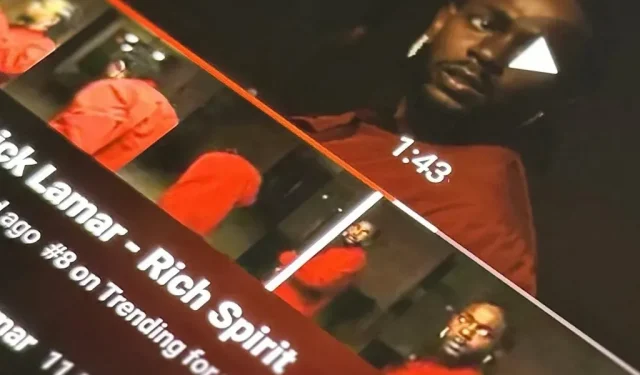
Når det kommer til at finde præcis det øjeblik, du vil se i en video, fungerer søgefunktionen muligvis ikke, afhængigt af den streamingtjeneste, du bruger. Det er dog blevet meget bedre på YouTube.
Udgivet i oktober for at fejre YouTubes 17 års jubilæum med Ambient Mode, den nye Precise Seeking-funktion bruger en miniaturebjælke til at hjælpe dig med at finde præcis det sted, du vil se i en video. Det er blevet testet på YouTube Premium siden mindst juni .
Den nye funktion ruller stadig ud til YouTube-konti, så hvis du ikke allerede har den på mobilappen eller desktop-afspilleren, får du den snart. Det virker i øjeblikket ikke på den mobile webafspiller, så du skal bruge en Android- eller iOS-app, hvis du ser videoer på din telefon.
En ny måde at skrubbe/søge på
Tryk og hold rulleknappen (rød prik) eller et andet sted på rullepanelet, og skub derefter op og slip. Videoen sættes på pause, hvis den blev afspillet, og du vil se en ny tynd bjælke med miniaturebilleder med en linje i midten, der angiver det billede, du ser eller vil besøge.
Hvis du trykker til venstre eller højre for en række, hopper du tilbage eller springer fem eller ti sekunder frem, og at stryge gennem miniaturebillederne vil give dig fin kontrol. Berøring over miniaturebjælken eller tryk på afspilningsknappen vil genoptage eller starte afspilning.
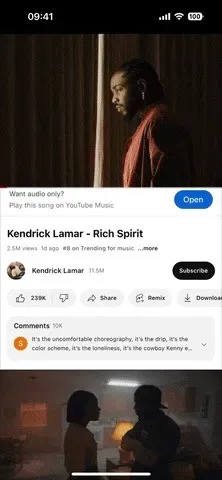
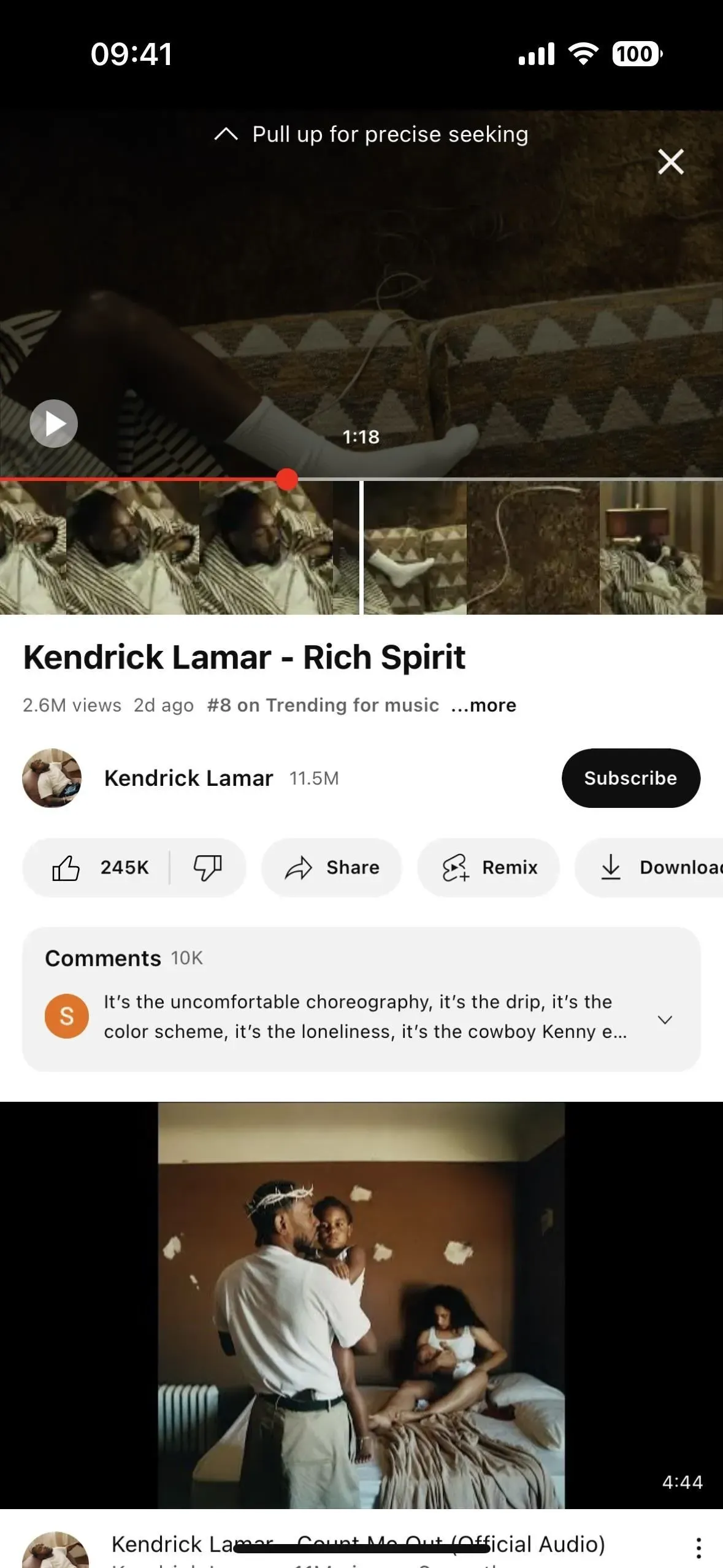
Desktop-oplevelsen ligner. Hold markøren over rullepanelet for at få vist et lille forhåndsvisningsminiaturebillede af den valgte ramme, venstreklik derefter og træk op for at åbne en ny tynd rullende miniaturelinje.
En anden måde at rense/søge på
Tryk og hold et vilkårligt sted på videoen, på rulleknappen (rød prik) eller hvor som helst på rullepanelet, og stryg derefter til venstre eller højre. Du vil se thumbnail thumbnail forhåndsvisning for at hjælpe dig. Slip, og den afspilles eller forbliver sat på pause.
Hvis du ikke kan se rullepanelet, skal du trykke på videoen for at få vist afspillerens kontroller. I portrættilstand er rullebjælken altid synlig, det samme er status- og bufferbjælkerne, men rulleknappen er ikke synlig.
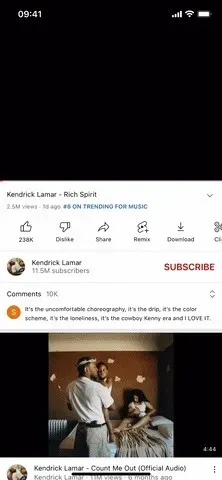
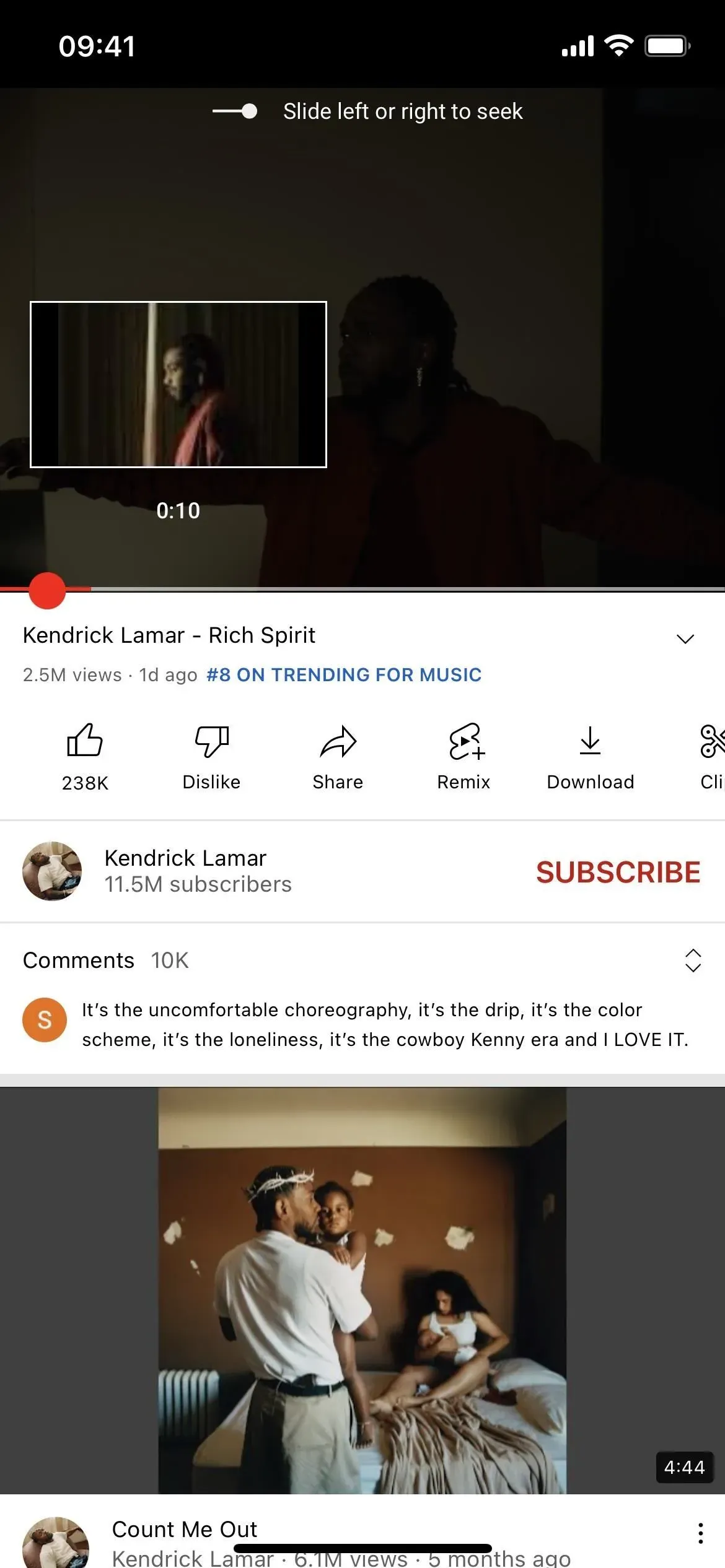
I desktop-afspilleren skal du holde markøren over rullepanelet for at få vist et lille forhåndsvisningsminiaturebillede af den valgte ramme, og derefter venstreklikke for at vælge den placering.



Skriv et svar